
Სარჩევი:
- ავტორი John Day [email protected].
- Public 2024-01-30 10:20.
- ბოლოს შეცვლილი 2025-06-01 06:09.
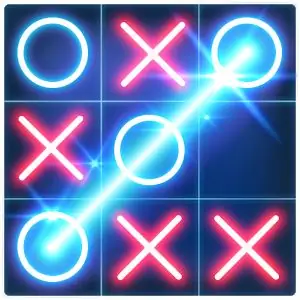
Tic Tac Toe არის დროის გასვლის ერთ -ერთი ყველაზე პოპულარული თამაში. განსაკუთრებით საკლასო ოთახებში;). ამ სასწავლო ინსტრუქციაში ჩვენ ვაპირებთ ამ თამაშის თამაშს ჩვენს კომპიუტერში, GUI პროგრამირების პოპულარული ვიზუალური პლატფორმის გამოყენებით.
ნაბიჯი 1: დარწმუნდით, რომ გაქვთ ეს კომპიუტერში
1) Microsoft Visual Studio არაუადრეს 2010 წლისა. 2) Windows ოპერაციული სისტემა 32 ბიტიანი /64 ბიტიანი.
ნაბიჯი 2: ვიზუალური სტუდია
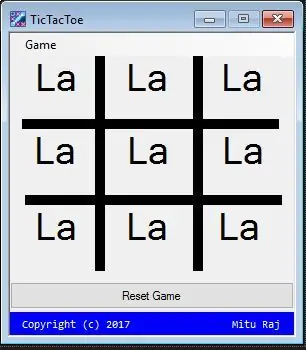
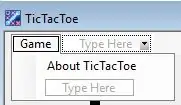
1) დაიწყეთ ახალი პროექტი Visual studio- ში Visual Basic- ით, Windows Form Application- ით.
2) შექმენით ზემოთ მოცემული შაბლონი:
Შენიშვნა:
- ეტიკეტის სახელები ძალიან მნიშვნელოვანია. დაასახელეთ თითოეული უჯრედი 3x3 - ში - ეტიკეტი 1 -დან 3 -მდე, ეტიკეტი 4 -დან 6 -მდე და ეტიკეტი 7 -დან 9 -დან მარცხნიდან მარჯვნივ.
- დაასახელეთ თამაშის გადატვირთვის ღილაკი, როგორც ღილაკი 1.
- შექმენით მენიუს ზოლები თამაშით -> TicTacToe- ს შესახებ (როგორც ქვემენიუ).
- დააყენეთ ფორმის თვისებები: ფორმა 1, ფიქსირებული, ჩაკეტილი, ცენტრში გასწორებული, ღილაკის გაზრდის გარეშე, ხატისა და ტექსტის დაყენება.
ნაბიჯი 3: დაიწყეთ კოდირება !
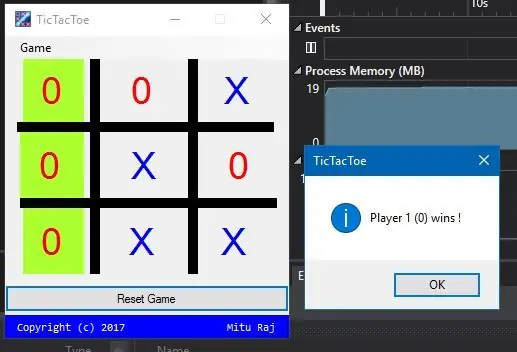
ახლა თქვენ მზად ხართ კოდირებისთვის !!- ორჯერ დააწკაპუნეთ ფორმაზე (ფორმა 1)- წაშალეთ ყველა ნაგულისხმევი კოდი იქ. UnRAR მიმაგრებული ფაილი და უბრალოდ დააკოპირეთ ჩასვით კოდის შინაარსი იქ.- შენახვა, გამართვა და გამოშვება !! შენიშვნა: ღილაკზე დაწკაპუნების ღილაკზე ფუნქციის კოდში შეიძლება დაგჭირდეთ საკუთარი რედაქტირება, რადგან შეტყობინების ყუთის სახელი შეიძლება იყოს განსხვავებული ჩემს კოდში. ასევე თამაშის მითითება დაერთვის თქვენს მითითებას. შეკითხვებისთვის: Mitu [email protected]
გირჩევთ:
Python Tic Tac Toe თამაში: 4 ნაბიჯი

Python Tic Tac Toe თამაში: python tic tac toe თამაში ეს თამაში დამზადებულია პითონში, ეს არის კომპიუტერული ენა, მე გამოვიყენე პითონის რედაქტორი სახელწოდებით: pycharm ასევე შეგიძლიათ გამოიყენოთ ჩვეულებრივი პითონის კოდის რედაქტორი
Arduino Touch Tic Tac Toe თამაში: 6 ნაბიჯი (სურათებით)

Arduino Touch Tic Tac Toe თამაში: ძვირფასო მეგობრებო კეთილი იყოს თქვენი მობრძანება Arduino– ს სხვა გაკვეთილზე! ამ დეტალურ გაკვეთილში ჩვენ ვაპირებთ ავაშენოთ Arduino Tic Tac Toe თამაში. როგორც ხედავთ, ჩვენ ვიყენებთ სენსორულ ეკრანს და ვთამაშობთ კომპიუტერთან. მარტივი თამაში, როგორიცაა Tic Tac Toe არის
Microbit Tic Tac Toe თამაში: 4 ნაბიჯი (სურათებით)

Microbit Tic Tac Toe თამაში: ამ პროექტისთვის, ჩემმა თანამშრომელმა - @descartez და მე შევქმენით გასაოცარი tic tac toe თამაში მიკრობიტების რადიო ფუნქციონირების გამოყენებით. თუ ადრე არ გსმენიათ მიკრობიტების შესახებ, ისინი წარმოუდგენელი მიკროკონტროლერები არიან, რომლებიც შექმნილია ბავშვების პროგრამირების ასწავლისთვის. ისინი
3D4x თამაში: 3D 4x4x4 Tic-Tac-Toe: 5 ნაბიჯი (სურათებით)

3D4x თამაში: 3D 4x4x4 Tic-Tac-Toe: დაიღალეთ იგივე, ძველი, მოსაწყენი, 2 განზომილებიანი tic-tac-toe თამაშით ?? კარგი, ჩვენ გვაქვს გამოსავალი თქვენთვის! Tic-tac-toe 3 განზომილებაში !!! 2 მოთამაშისთვის, ამ 4x4x4 კუბში მიიღეთ ზედიზედ 4 LED (ნებისმიერი მიმართულებით) და თქვენ გაიმარჯვებთ! შენ მოასწარი. თქვენ pla
Arduino და Touchpad Tic Tac Toe: 8 ნაბიჯი (სურათებით)

Arduino და Touchpad Tic Tac Toe: ან სავარჯიშო შეყვანის და გამომავალი მულტიპლექსირებისა და ბიტებთან მუშაობისთვის. და წარდგენა არდუინოს კონკურსზე. ეს არის tic tac toe თამაშის განხორციელება 3x3 მასივის ორფერიანი LED- ების ჩვენებისათვის, მარტივი რეზისტენტული სენსორული პანელი
